Come attivare o disattivare la modalità oscura nell'app Signal Messaging
Social Media / / August 04, 2021
Annunci
In questa guida te lo mostrerò abilitare e disabilitare la modalità oscura sull'app di messaggistica Signal. Quasi tutti usiamo gli smartphone in media quasi 12 ore al giorno. Alcuni addirittura esagerano con più di 12 ore di utilizzo dello smartphone. A lungo termine, guardare costantemente i tuoi telefoni influenzerà la tua vista. Ma per far fronte a ciò i sistemi operativi degli smartphone hanno introdotto la modalità oscura. In modalità scura, lo sfondo del display dello smartphone diventa più scuro all'ombra. Quindi, in una situazione di scarsa illuminazione, la visualizzazione dello schermo del telefono non danneggerà gli occhi.
Non è ancora consigliabile guardare per lunghe ore gli smartphone, ma la modalità oscura lo rende più facile. In quasi tutte le app puoi trovare l'opzione per passare dalla modalità scura alla modalità luce. Anche l'ultima sensazionale app Signal ha anche la possibilità di passare dalla modalità luce a quella scura. Su ogni piattaforma su cui è disponibile l'app Signal è possibile abilitare o disabilitare la modalità oscura. Esaminiamo i passaggi per questo.
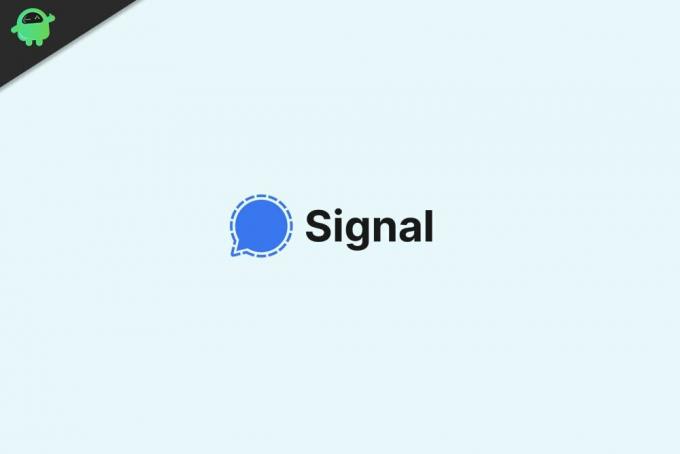
Attiva o disattiva la modalità scura in Signal
Ecco i passaggi per abilitare la modalità oscura.
Annunci
- apri l'app signal
- Nell'angolo in alto a sinistra tocca la foto del tuo profilo

- Quindi tocca Aspetto

- Sotto il tema, puoi alternare tra tema chiaro, scuro e predefinito di sistema.

Normalmente sui miei dispositivi, imposto il tema sulla modalità oscura predefinita del sistema, in modo che le app rimangano automaticamente in modalità oscura sin dal loro punto di installazione.
I passaggi precedenti erano per gli utenti iPhone di Signal. Anche sui dispositivi Android puoi abilitare o disabilitare la modalità oscura in modo simile.
Imposta la modalità oscura sull'app Signal per Android
- segnale di apertura
- Tocca il pulsante con i 3 punti per espandere un piccolo menu
- Quindi tocca impostazioni
- Vai a Aspetto> toccare Tema

- Scegli tra scuro, chiaro e tema predefinito di sistema.
Cambiare tema sull'app Signal Desktop?
Se accedi a Signal comodamente dal tuo desktop, puoi anche abilitare la modalità oscura per la versione PC dell'app di messaggistica Signal
- apri l'app desktop signal
- Fai clic sul tuo profilo
- Quindi fare clic su icona della ruota dentata per le impostazioni
- Quindi vai a Preferenze
- Selezionare Tema
- Come al solito, seleziona tra scuro, chiaro e tema predefinito di sistema
Quindi, è così che abiliti la modalità oscura o passi dai temi scuri a quelli chiari nell'app Signal su piattaforme diverse. La salute della vista è importante, quindi usa la modalità oscura per ridurre lo stress.
Articoli correlati su Signal
- Come rendere l'app di messaggistica predefinita Signal sul dispositivo Android
- Signal archivia i dati utente
- Come utilizzare i pacchetti di adesivi in Signal
- Passa da WhatsApp a Signal



